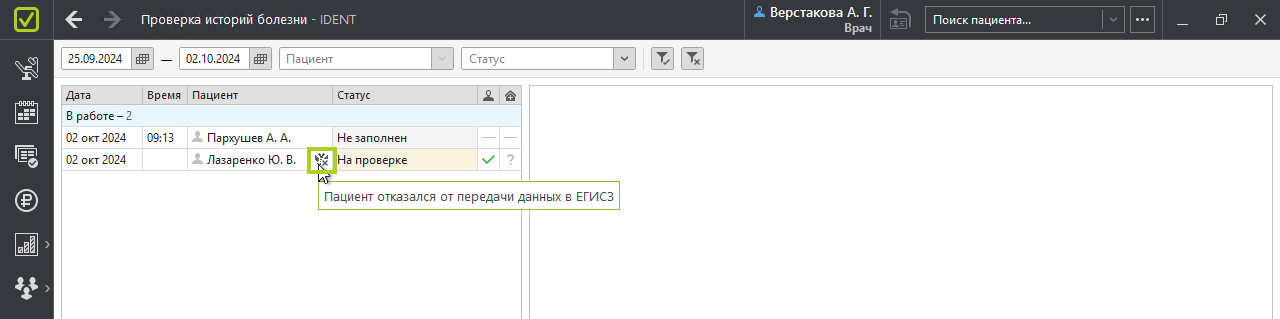В разделе «Проверка историй болезни» врач проверяет, что корректно заполнил информацию о случаях обслуживания в истории болезни ко всем приемам, и передает главврачу на проверку. Главврач проверяет записи о случаях обслуживания и может утвердить их или отправить на доработку.
При настроенной интеграции c N3.Health утвержденные случаи обслуживания отправляются в ЕГИСЗ.
➡ О настройке прав доступа к историям болезни читайте в статье «Права доступа: Амбулаторная карта».
➡ О том, что требуется для отправки данных в ЕГИСЗ, читайте в статье «Подготовка к передаче данных в ЕГИСЗ».
Список случаев обслуживания
Чтобы посмотреть все истории болезни, заполнить их, отправить на проверку, подписать и отправить в ЕГИСЗ, перейдите в раздел «Проверка историй болезни» в левом меню.
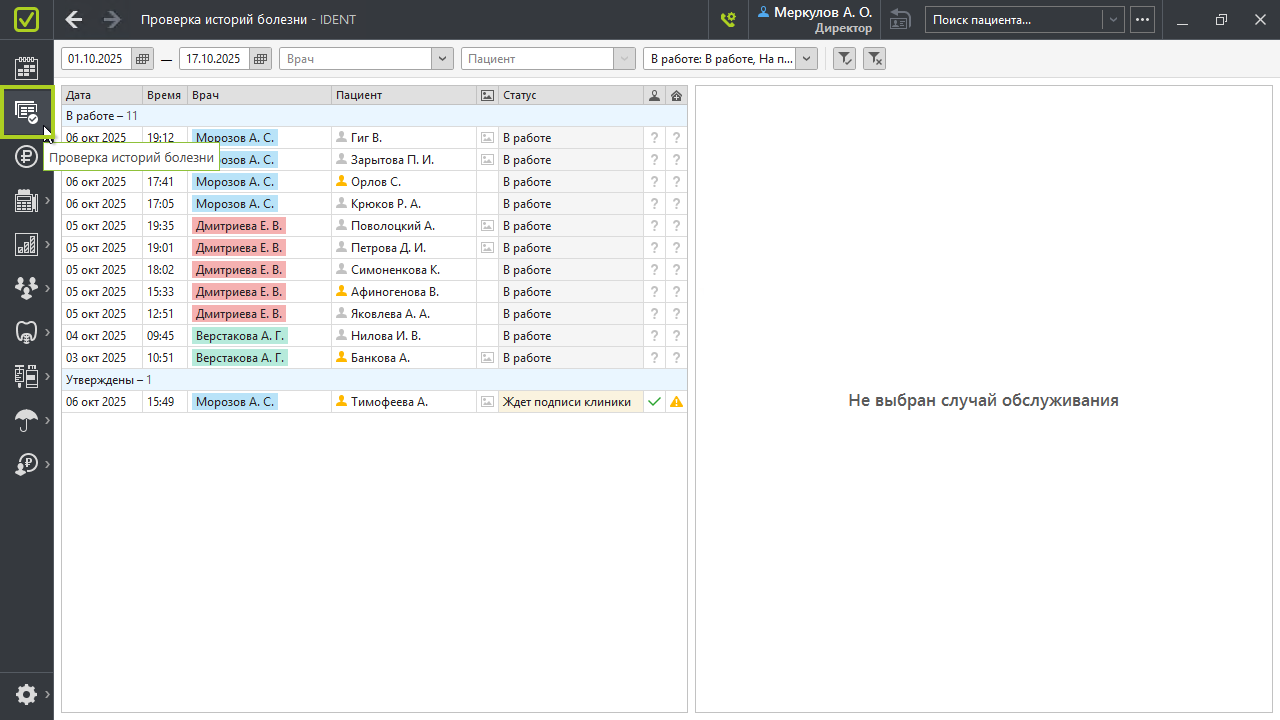
В разделе «Проверка историй болезни» по умолчанию отображаются случаи обслуживания за вчерашний и сегодняшний день.
С помощью фильтров можно:
- изменить даты;
- найти случай обслуживания конкретного пациента;
- выбрать случаи обслуживания определенного врача (если есть право доступа);
- отобразить случаи обслуживания с необходимым статусом, например, «В работе», чтобы отправить на их проверку.

В левом поле находится список случаев обслуживания.
В столбце «Время» отображается время фактического начала приема. У случаев обслуживания, не связанных с приемом, в столбце «Время» пусто.
❗ Случай обслуживания можно отправить в ЕГИСЗ, только если он привязан к приему.
Статусы случаев обслуживания
Случаи обслуживания сгруппированы по статусу.
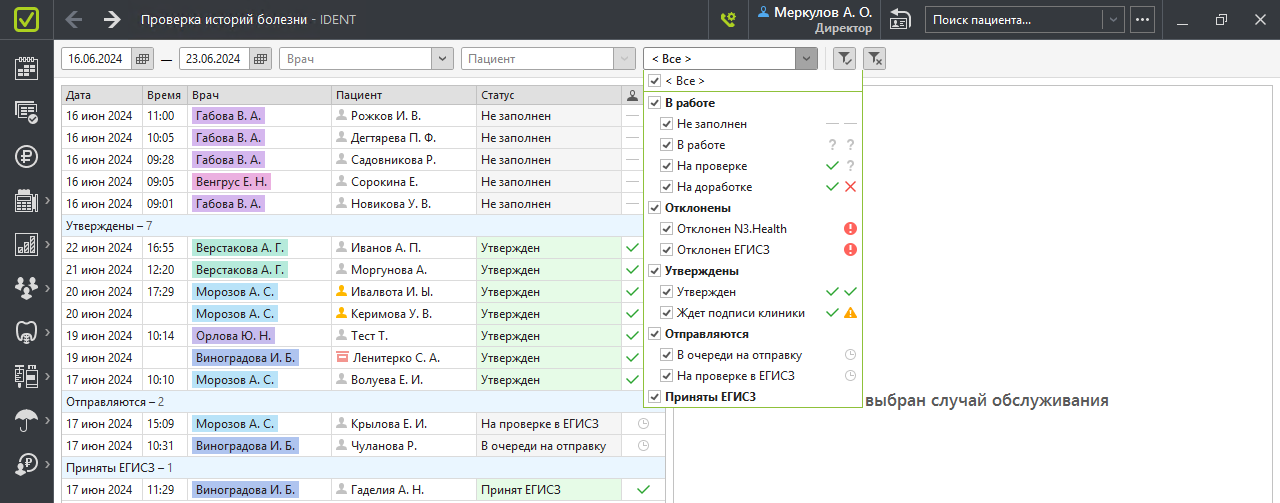
Группа статусов «В работе»
Статус «Не заполнен» значит, что случай обслуживания автоматически создан по прошедшему приему и врач еще не начинал заполнять информацию или заполняет прямо сейчас (тогда случай обслуживания будет заблокирован для других пользователей). Когда врач изменит и сохранит случай обслуживания, статус изменится на «В работе».
«В работе» значит, что врач заполнял случай обслуживания, но еще не отправил на проверку. В столбцах сотрудника и клиники стоят знаки вопроса. Случаи обслуживания в статусе «В работе» врач может изменить и отправить на проверку.
«На проверке». Врач закончил работу со случаем обслуживания. В столбце сотрудника стоит галочка. Отправить на проверку может только тот врач, который ответственен за запись в истории болезни.
Врач или главврач может изменить запись о случае обслуживания, которая отправлена на проверку, но после изменения статус поменяется на «В работе». Нужно отправить на проверку снова.
Главврач утверждает случай обслуживания или отправляет врачу на доработку.
Статус «На доработке». Главврач проверил запись о случае обслуживания и отправил на доработку врачу. После отправки на доработку главврач может изменить запись (статус не изменится).
Врач исправляет запись и снова отправляет на проверку.
Группа статусов «Отклонены»
Эта группа статусов появляется при наличии модуля ЕГИСЗ. Подготовка к передаче данных в ЕГИСЗ
Статусы «Отклонен N3.Health» и «Отклонен ЕГИСЗ» значат, что случай обслуживания был отравлен, но сервис его не принял. Например, это может быть из-за того, что данные в карточках не совпадают.
Текст ошибки можно посмотреть в IDENT. Для этого наведите курсор на иконку ![]() .
.
Чтобы найти случай обслуживания в личном кабинете N3.Health, вы можете скопировать идентификатор документа в IDENT. Для этого:
- Выберете нужный случай обслуживания.
- Нажмите кнопку
 («Системные данные»).
(«Системные данные»). - Нажмите кнопку
 («Копировать») в строке «Идентификатор документа в IDENT». Она появится при наведении курсора.
(«Копировать») в строке «Идентификатор документа в IDENT». Она появится при наведении курсора.
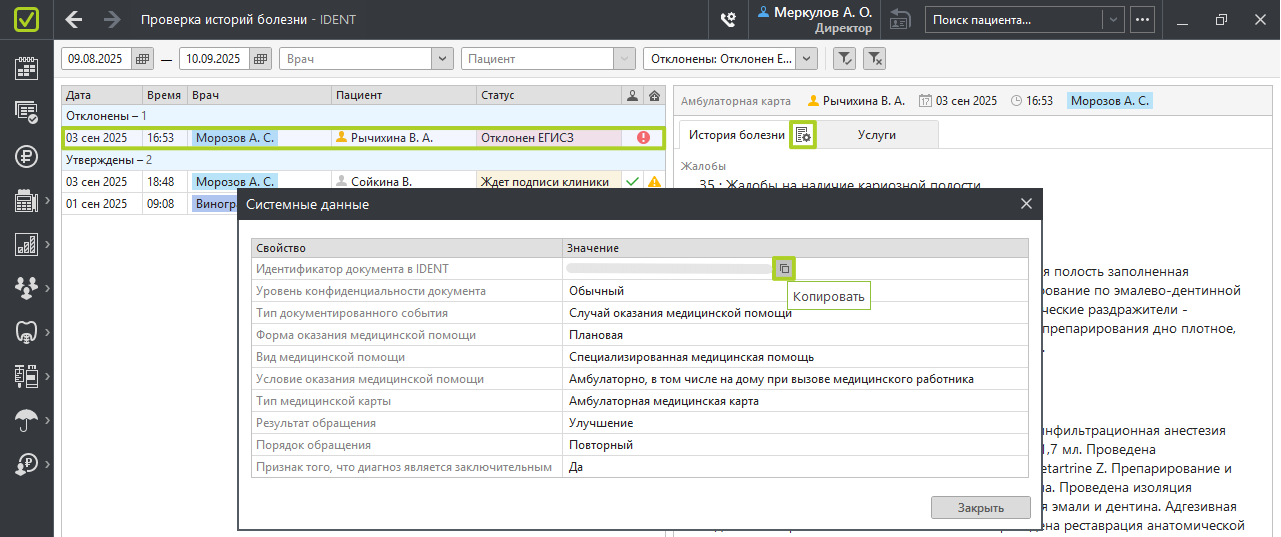
Если случай обслуживания был отклонен, его можно повторно отправить в ЕГИСЗ. Например, если документ не отправился из-за ошибочных данных о сотруднике в ФРМР, после исправления ошибки сотруднику достаточно нажать кнопку «Отправить повторно» в «Проверке историй болезни».
❗ Если ошибка была связана с внесением некорректных данных в IDENT, то после исправления нужно заново подписать случай обслуживания (чтобы сформировать новый документ с исправленными данными), и отправить в ЕГИСЗ. Также после отклонения случая обслуживания его можно изменить в программе и отправить повторно. Подробнее про изменение случаев обслуживания читайте в статье «Случай обслуживания».
Статус «Утверждены»
Статус «Утвержден» значит, что главный врач или другой ответственный проверил и принял случай обслуживания.
Чтобы узнать, кто и когда утвердил случай обслуживания, наведите курсор на галочку в столбце ![]() («Утвержден клиникой»).
(«Утвержден клиникой»).
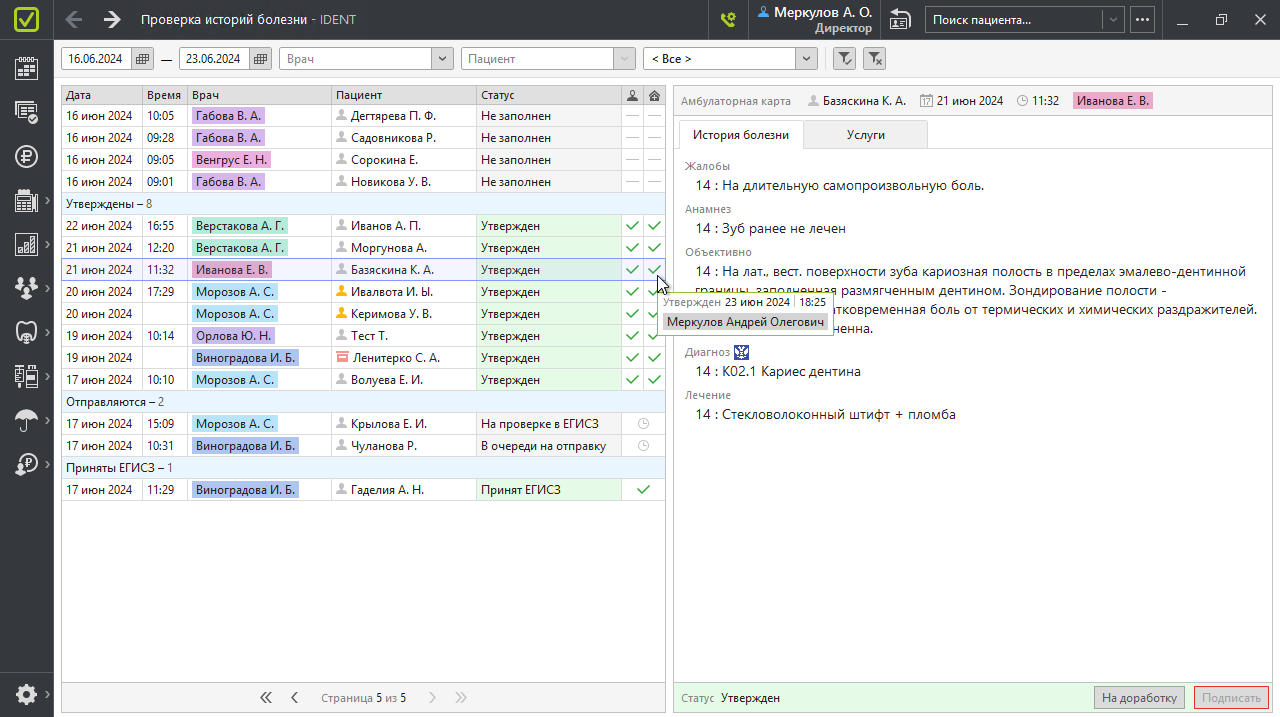
Также статус можно увидеть в окне просмотра случая обслуживания.
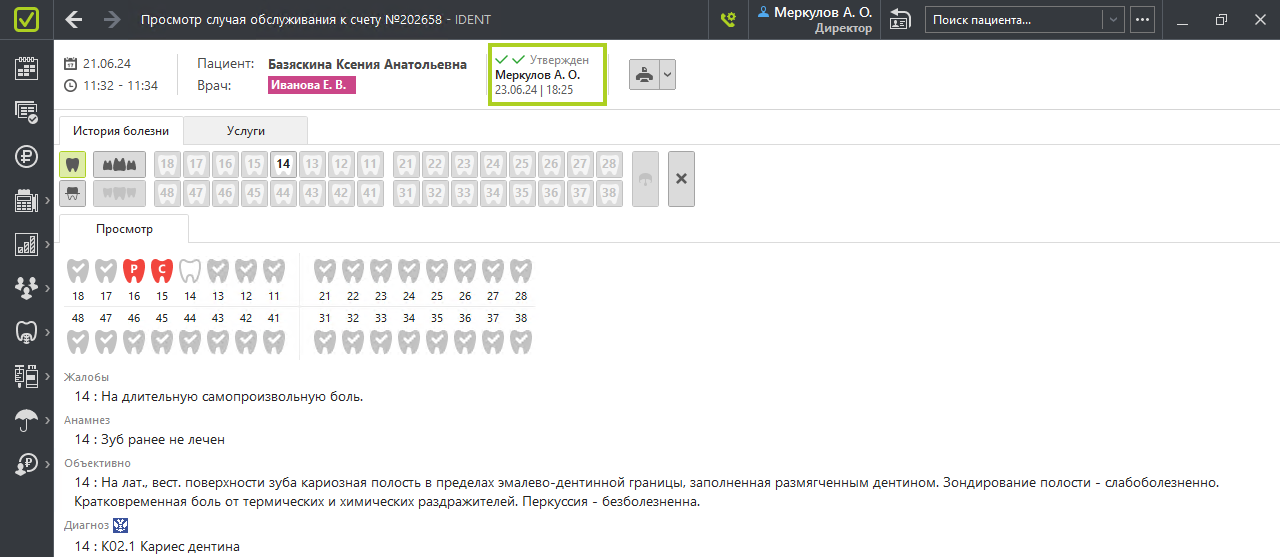
При настроенной интеграции утвержденный случай обслуживания можно отправить в ЕГИСЗ, нажав «Подписать» (подписью врача) и после этого «Подписать и отправить» (подписав от клиники). Если в программе не хватает данных, необходимых ЕГИСЗ, кнопка «Подписать» заблокирована и при наведении курсора появляется подсказка о том, что именно нужно исправить.
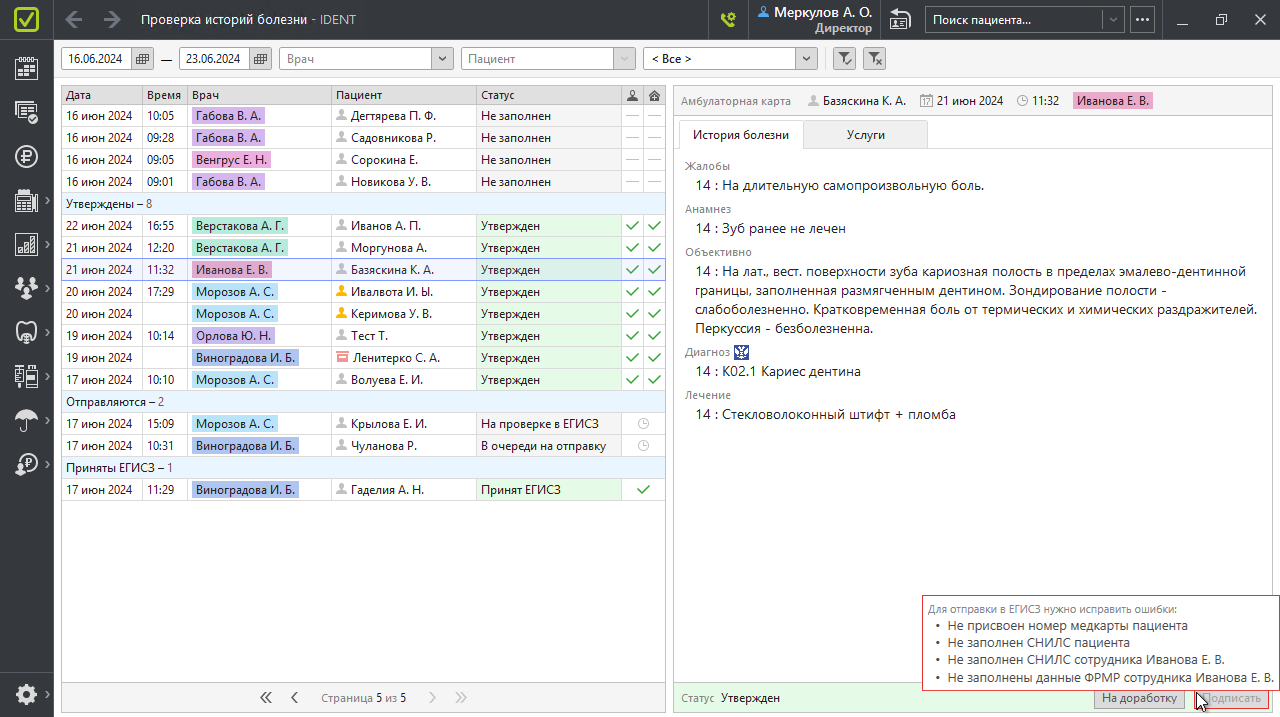
Статус «Ждет подписи клиники» значит, что случай обслуживания подписан электронной подписью лечащего врача или главного врача. Для отправки в ЕГИСЗ нужно поставить еще одну подпись: врача или юрлица.
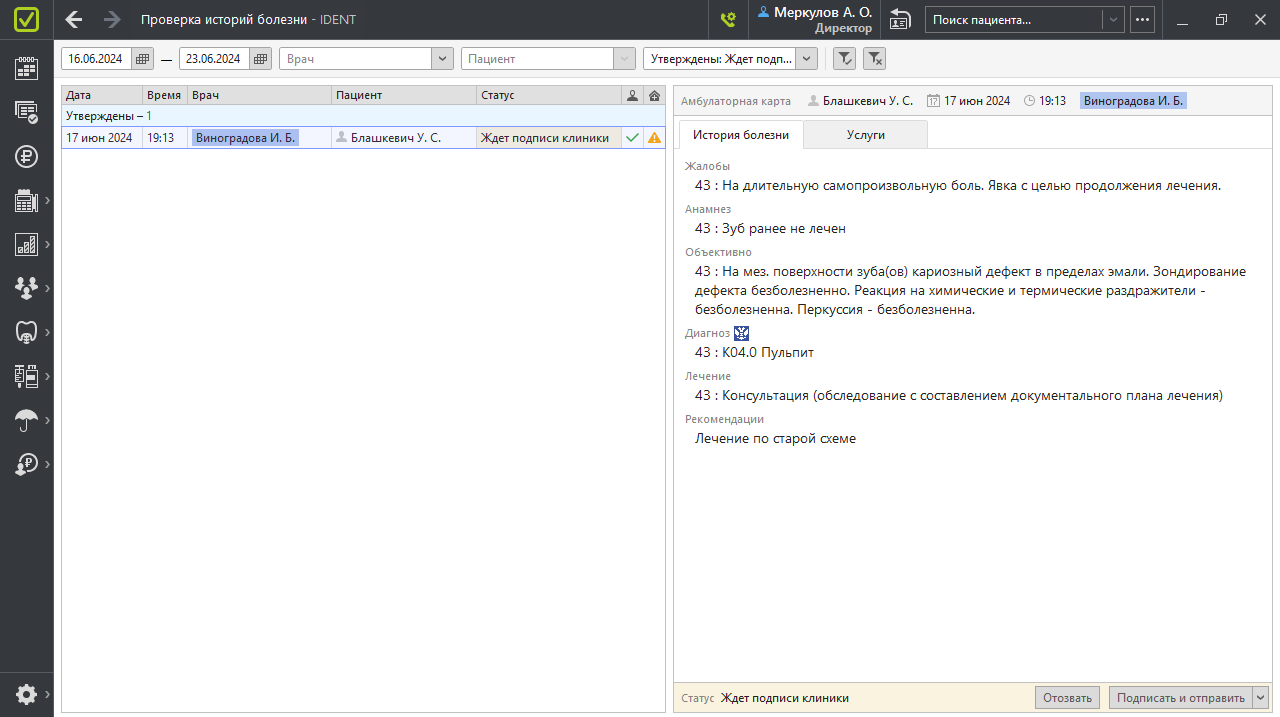
Группа статусов «Отправляются»
Эта группа статусов появляется, если есть модуль ЕГИСЗ.
«В очереди на отправку». Значит, что случай обслуживания скоро будет отправлен.
Сотрудник с правом утверждать случаи обслуживания может отменить отправку, пока случай обслуживания в очереди, — кнопка «Отозвать».
«На проверке в ЕГИСЗ». Случай обслуживания получен в ЕГИСЗ и проходит проверку. Его могут отклонить, тогда статус изменится на «Отклонен ЕГИСЗ», или принять, тогда статус изменится на «Принят ЕГИСЗ».
Статус «Приняты ЕГИСЗ»
Статус появляется, если есть модуль ЕГИСЗ.
Статус «Принят ЕГИСЗ» значит, что данные успешно отправлены, получены и проверены в ЕГИСЗ.
Как изменяется статус
Если интеграция с ЕГИСЗ не настроена или конкретный случай обслуживания решили не отправлять:
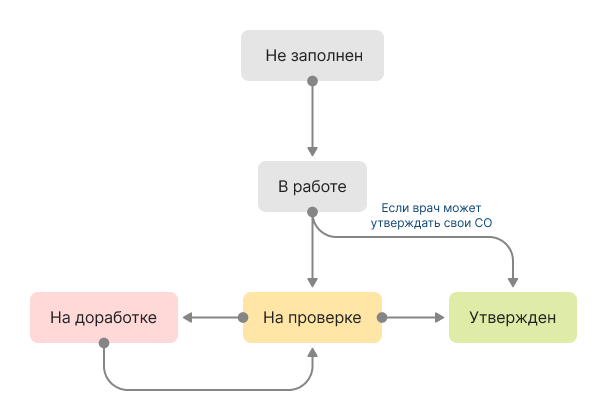
Если подпись врача на своих случаях обслуживания ставят сами врачи:
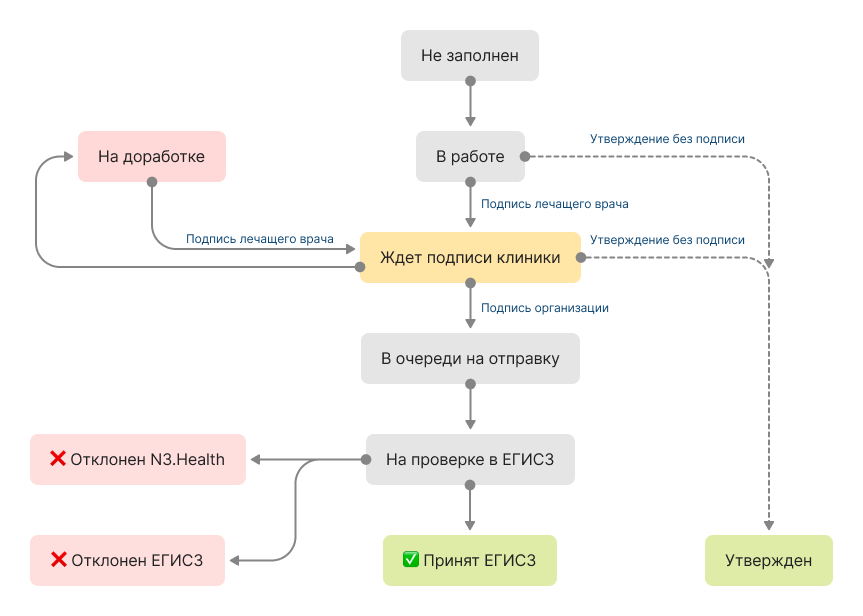
Если главврач подписывает случаи обслуживания других специалистов своей электронной подписью:
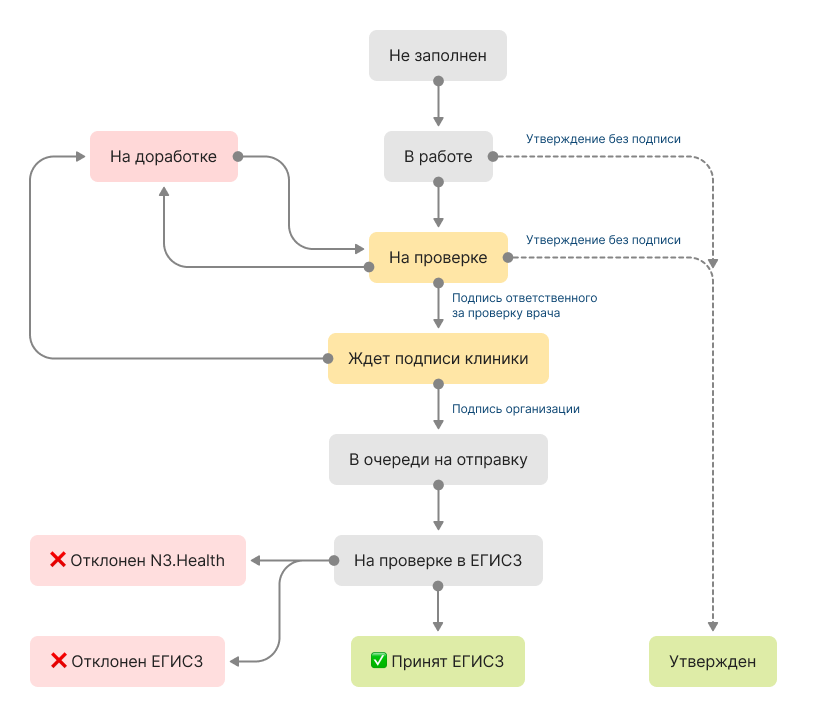
Работа с историями болезни
Врач отправляет на проверку или подписывает свои случаи обслуживания
В разделе «Проверка историй болезни» врач может посмотреть все свои случаи обслуживания, заполнить их и далее либо отправить на подпись главврачу, либо утвердить и подписать самостоятельно.
- Чтобы посмотреть случаи обслуживания, с которыми работа еще не завершена, в фильтре «Статус» выберите «Не заполнен», «В работе» и «На доработке».
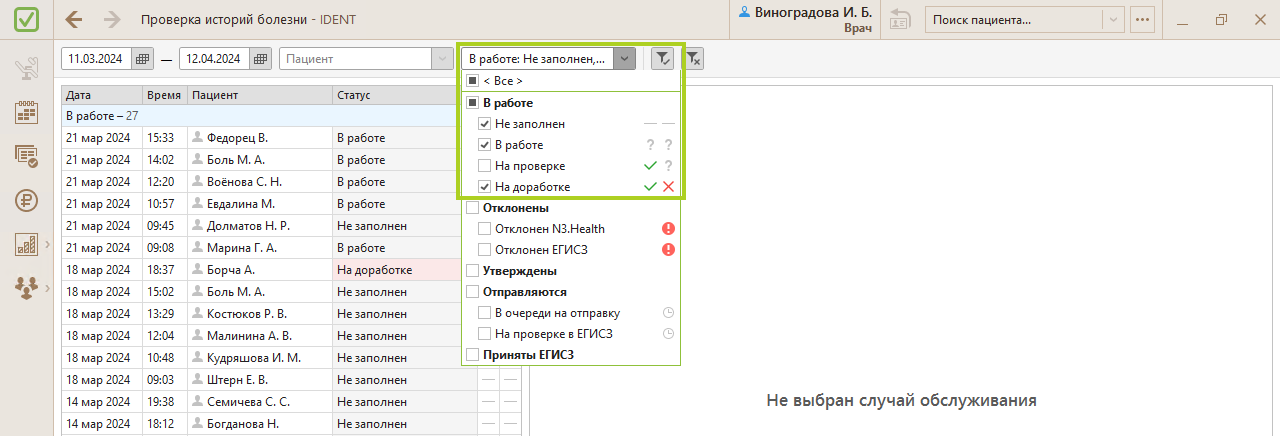
- Выберите случай обслуживания в списке слева. Запись откроется в правом поле. Если на приеме были сделаны рентген-снимки или фотопротокол, их можно посмотреть на вкладке «Изображения». Быстро увидеть, есть ли в случае обслуживания изображения, позволяет иконка
 в списке слева. Работа с фотопротоколами и рентген-снимками
в списке слева. Работа с фотопротоколами и рентген-снимками
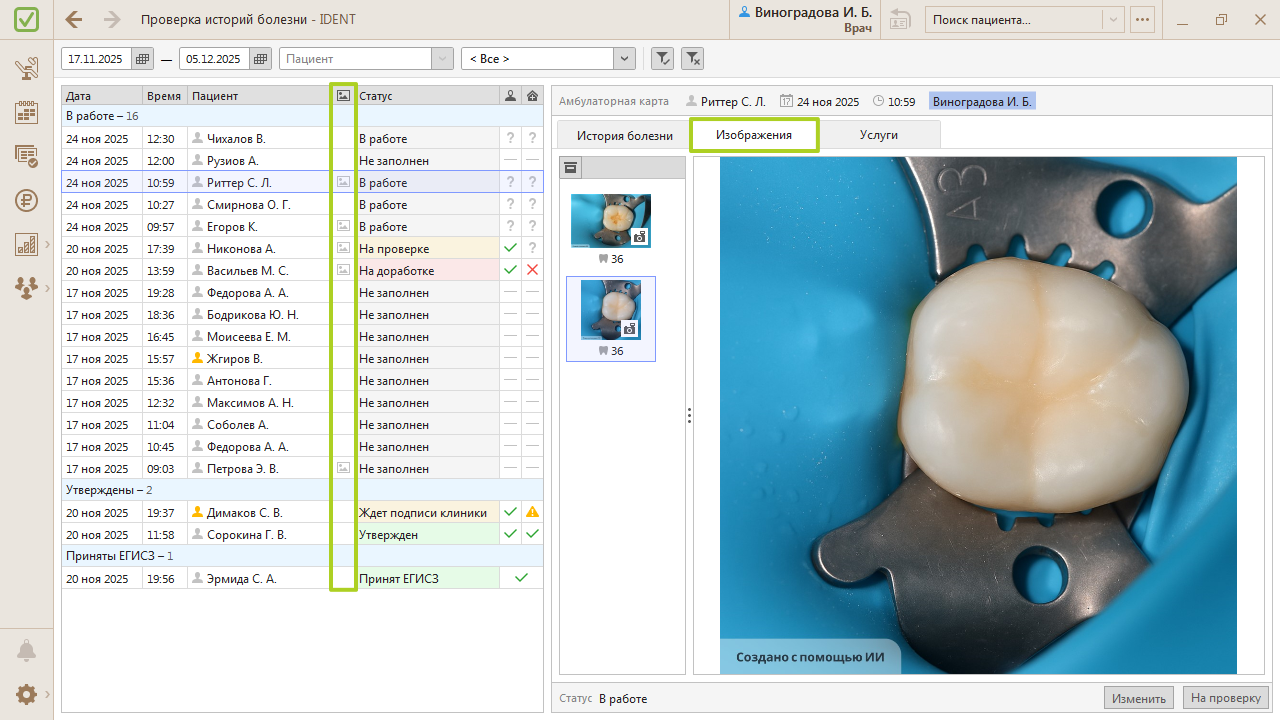
На вкладке «Услуги» можно посмотреть выставленные в наряде позиции. - Если нужно дополнить или исправить запись, нажмите «Изменить». Вы перейдете к случаю обслуживания и сможете внести необходимые записи. Заполнение случая обслуживания
❗ В ЕГИСЗ передается только диагноз. Он должен быть связан с кодом по МКБ-10.
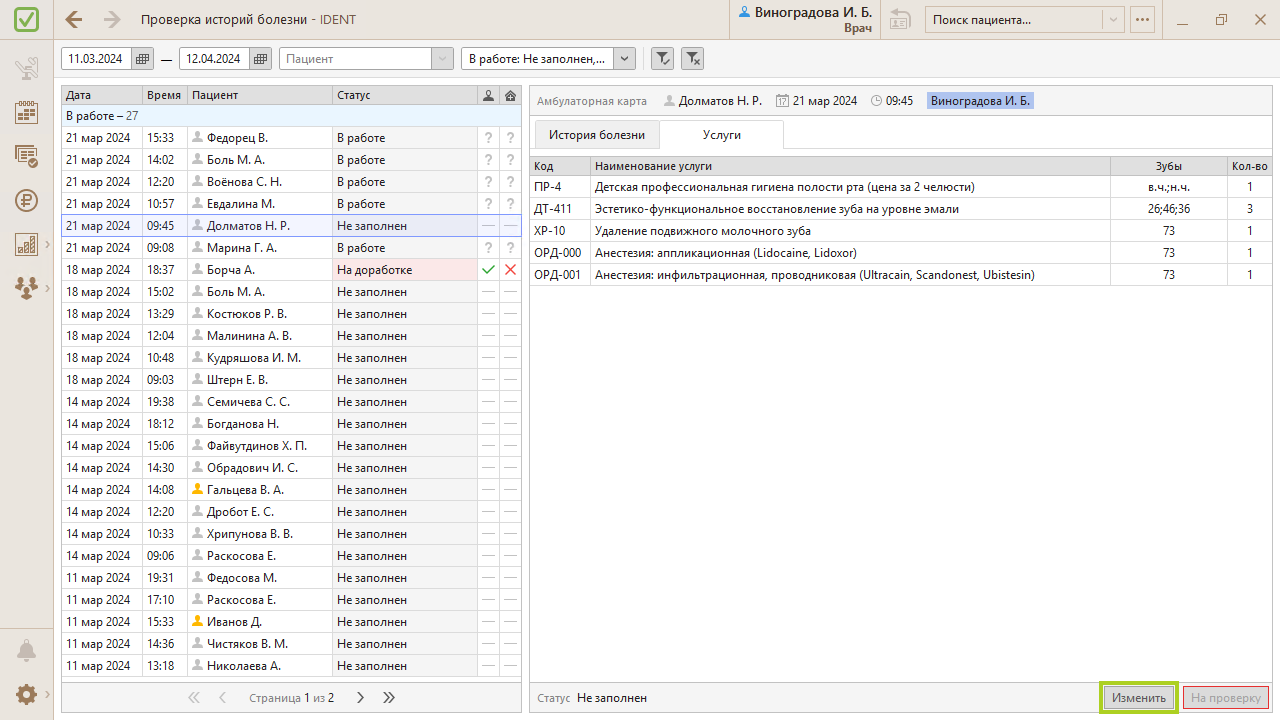
- Если у вас нет права доступа подписывать случаи обслуживания, нажмите «На проверку» на верхней панели в случае обслуживания или в правом нижнем углу окна «Проверка историй болезни». Запись перейдет в статус «На проверке», и в столбце
 («Утвержден сотрудником») появится галочка
(«Утвержден сотрудником») появится галочка  .
.
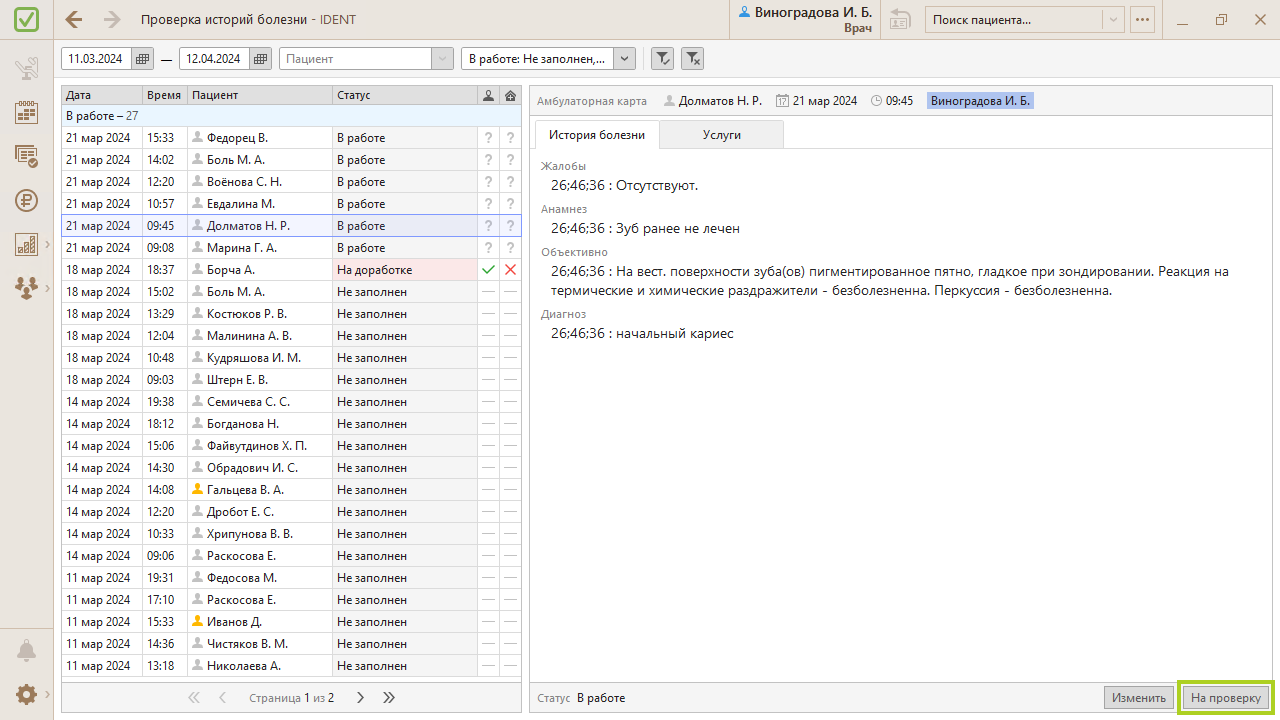
Если вы случайно нажали «На проверку», нажмите «Вернуть в работу».
❗ Если вы измените случай обслуживания в статусе «На проверке», статус изменится на «В работе». Нужно будет снова отправить запись на проверку.
❗ Проверяйте, нет ли случаев обслуживания в статусе «На доработке». Это записи, которые нужно отредактировать и снова отправить на проверку.
Если у вас есть электронная подпись и право «Может подтверждать и подписывать свои случаи обслуживания», вместо «На проверку» вам нужно нажать «Утвердить и подписать» и выбрать электронную подпись. Случай обслуживания перейдет в статус «Ждет подписи от клиники».
Кнопка «На проверку» или «Утвердить и подписать» доступна:
- в правом нижнем углу окна «Проверка историй болезни»
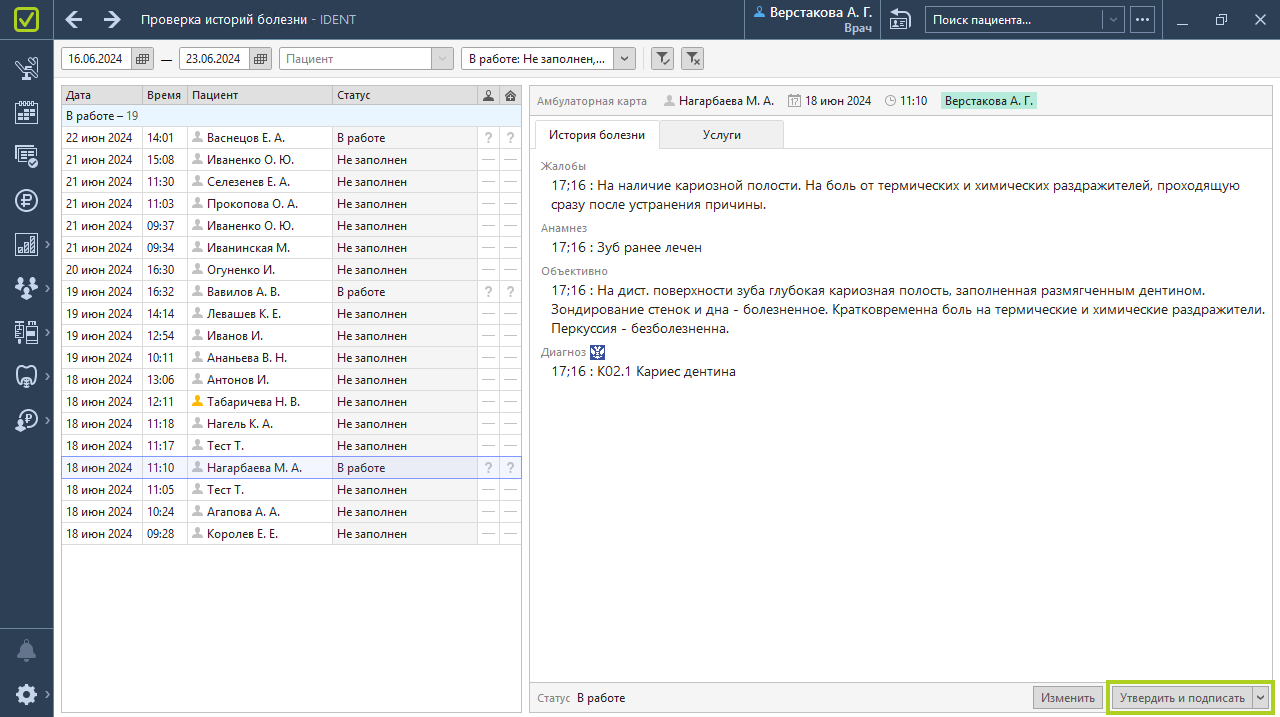
- на верхней панели случая обслуживания
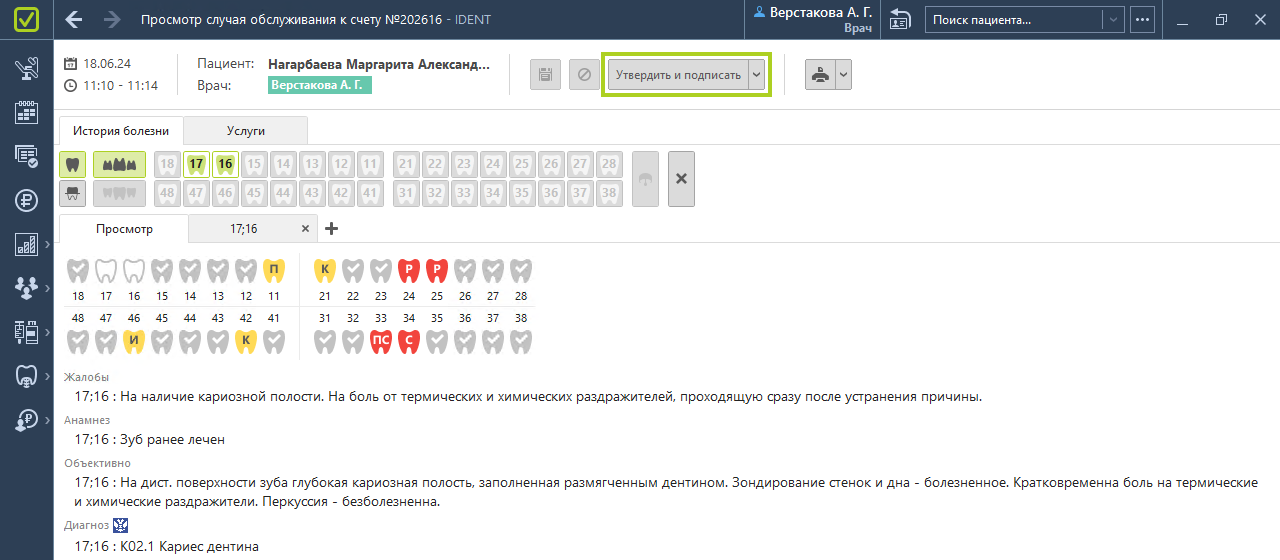
Главврач утверждает все случаи обслуживания и отправляет в ЕГИСЗ
После того, как врач отправил случай обслуживания на проверку или подписал его, с этим случаем обслуживания работает главврач или другой ответственный за передачу медицинских данных в ЕГИСЗ.
- Чтобы посмотреть случаи обслуживания, которые нужно проверить или подписать и отправить в ЕГИСЗ, в фильтре «Статус» выберите «На проверке», и «Ждет подписи клиники».
- Выберите случай обслуживания в списке слева. Запись откроется в правом поле. Если на приеме были сделаны рентген-снимки или фотопротокол, их можно посмотреть на вкладке «Изображения». Быстро увидеть, есть ли в случае обслуживания изображения, позволяет иконка
 в списке слева.
в списке слева.
На вкладке «Услуги» можно посмотреть выставленные в наряде позиции. - После изучения случая обслуживания выберите:
- изменить случай обслуживания (необходимо право изменять истории болезни);
- вернуть на доработку врачу;
- утвердить и подписать, чтобы отправить в ЕГИСЗ;
- просто утвердить и не отправлять в ЕГИСЗ — для этого нужно на стрелочку рядом с кнопкой «Утвердить и подписать» → «Утвердить».
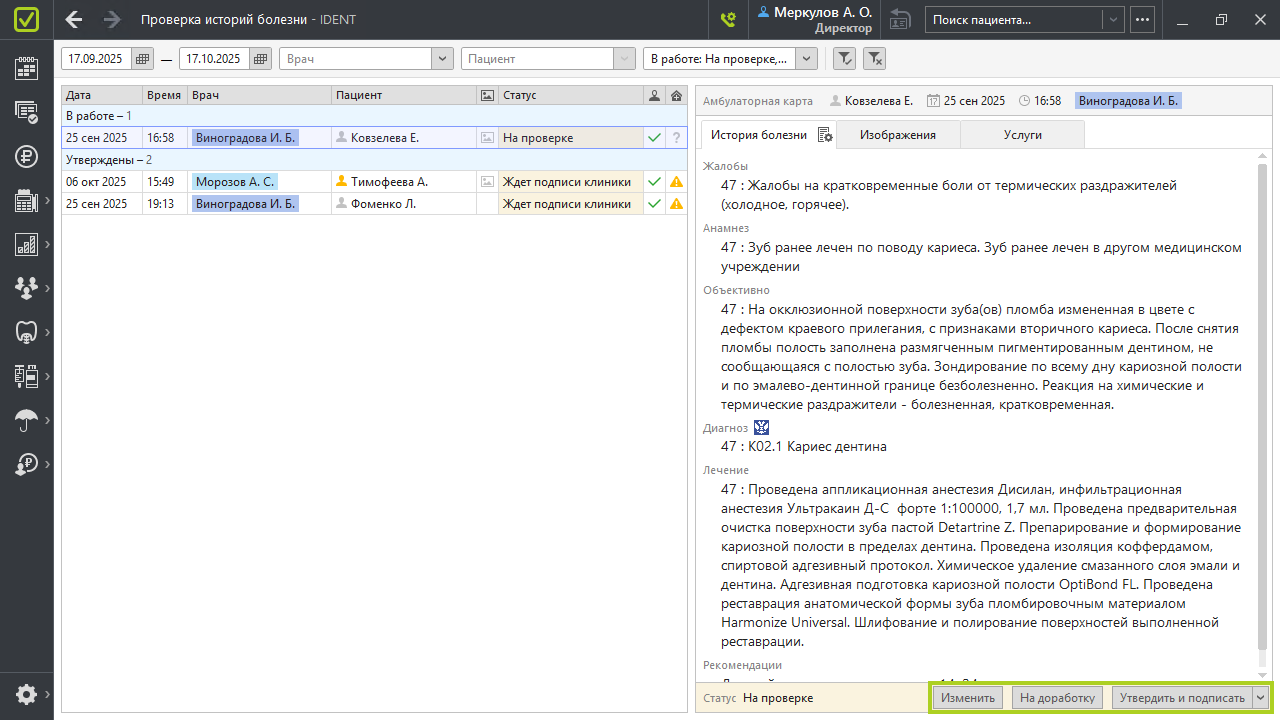
Если случай обслуживания отправлен на доработку, вы увидите статус «На доработке». В столбце ![]() («Утвержден клиникой») появится крестик
(«Утвержден клиникой») появится крестик ![]() . Врачу нужно будет изменить случай обслуживания и снова отправить на проверку.
. Врачу нужно будет изменить случай обслуживания и снова отправить на проверку.
После того, как случай обслуживания подписали электронной подписью врача, нужно поставить вторую подпись — от организации. Для этого ответственный нажимает «Подписать и отправить».
После нажатия «Подписать и отправить» случай обслуживания перейдет в очередь на отправку в ЕГИСЗ и, если пройдет проверку сервисами, доставится. Вы можете следить за этим с помощью статусов.
❗ Проверяйте, нет ли случаев обслуживания в статусах «Отклонены».
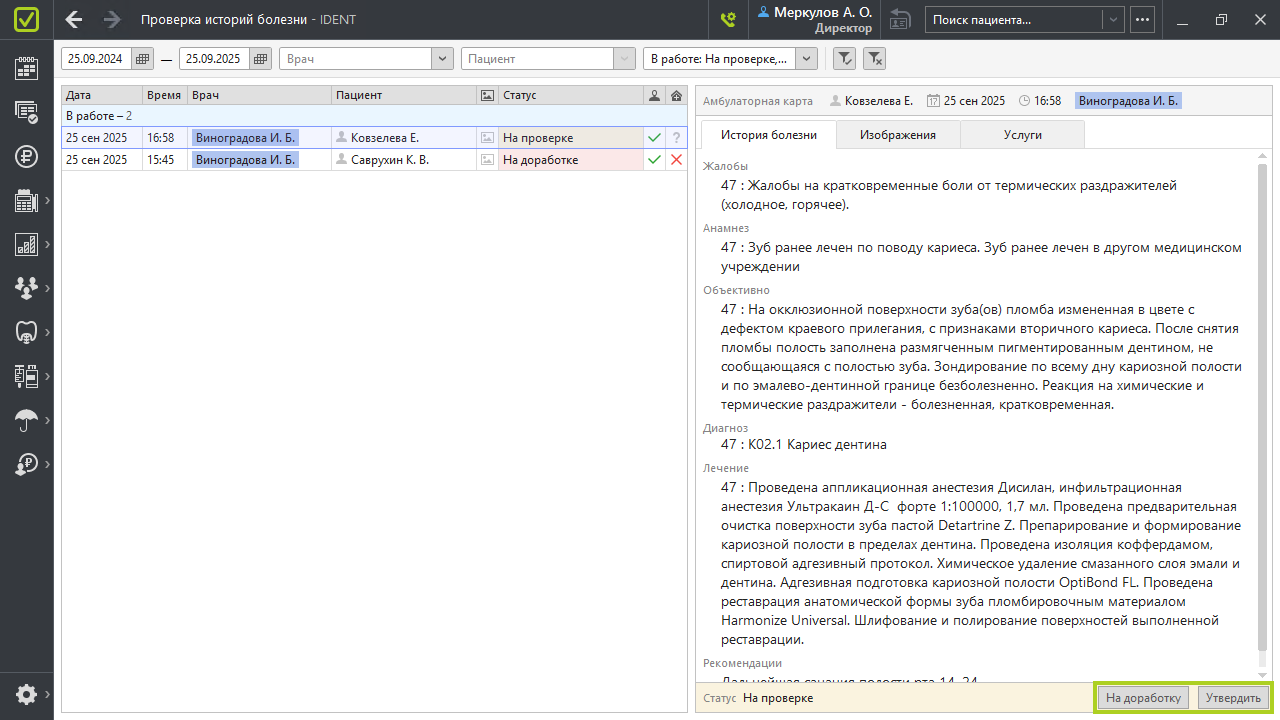
Если пациент отказался от передачи данных в ЕГИСЗ
Если пациент отказался от передачи своих данных в ЕГИСЗ (или его случаи обслуживания не нужно отправлять в ЕГИСЗ по другой причине), в карточке пациента нужно поставить галочку «Отказ от ЕГИСЗ». Тогда случаи обслуживания этого пациента можно будет только отправить на проверку и утвердить, а возможности подписать и отправить не будет.
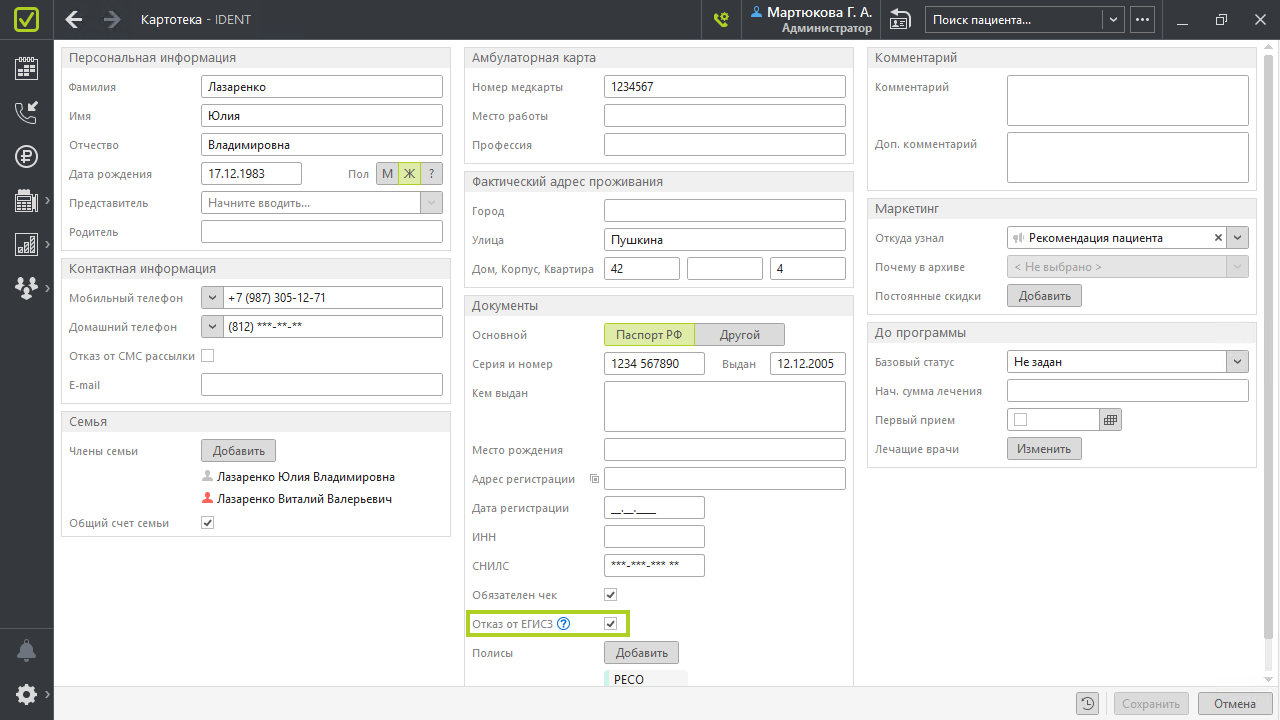
Пометку, что пациент отказался от отправки его данных в ЕГИСЗ, можно увидеть:
- во вкладке «Главная» в карточке
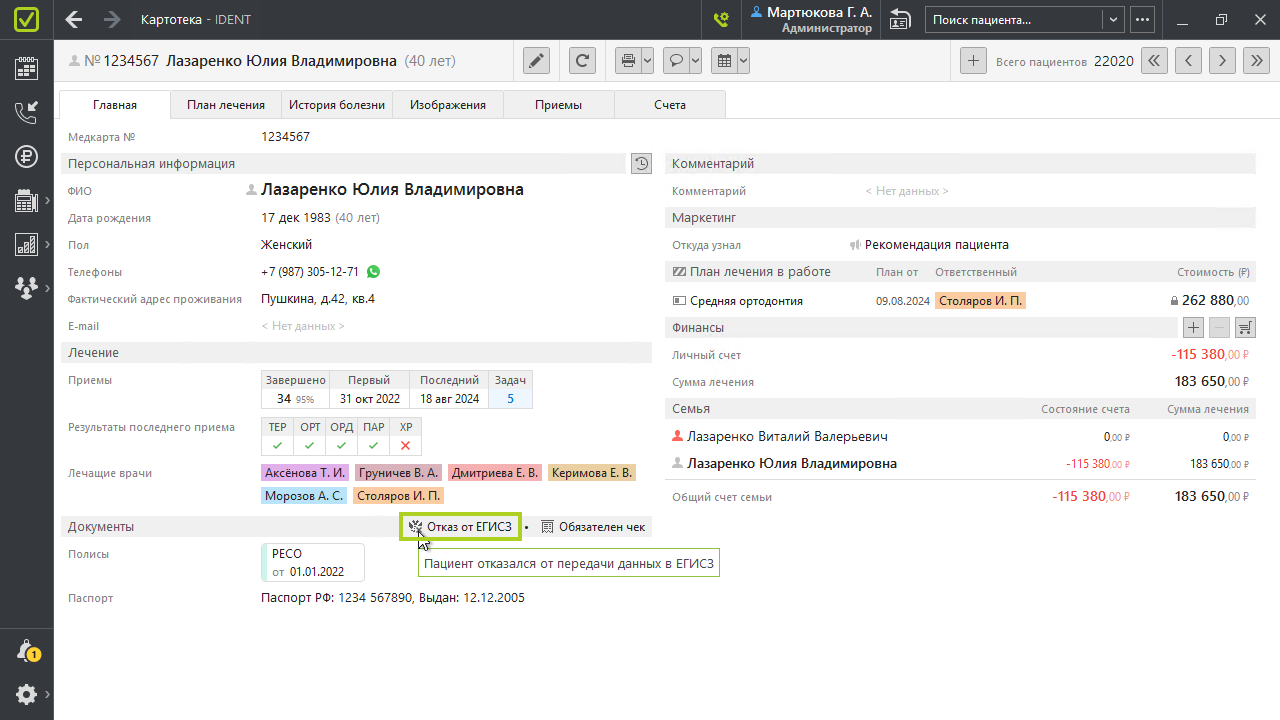
- при заполнении случая обслуживания
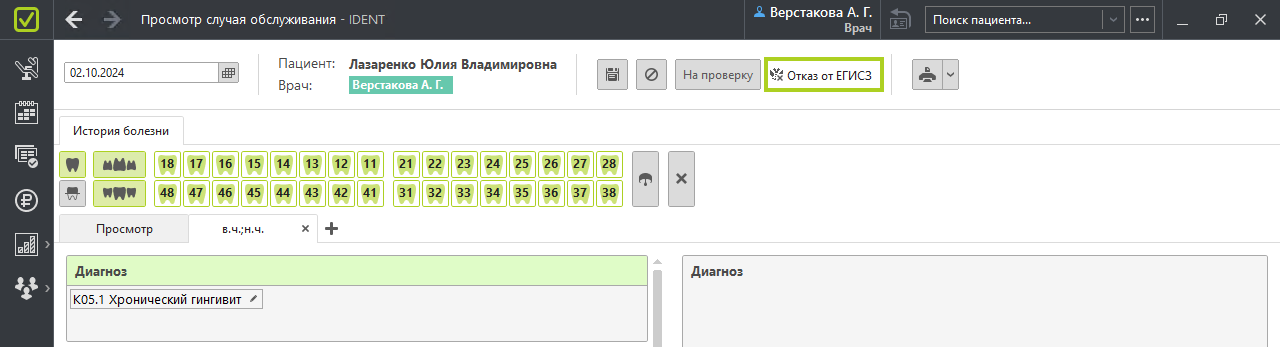
- в разделе «Проверка историй болезни»